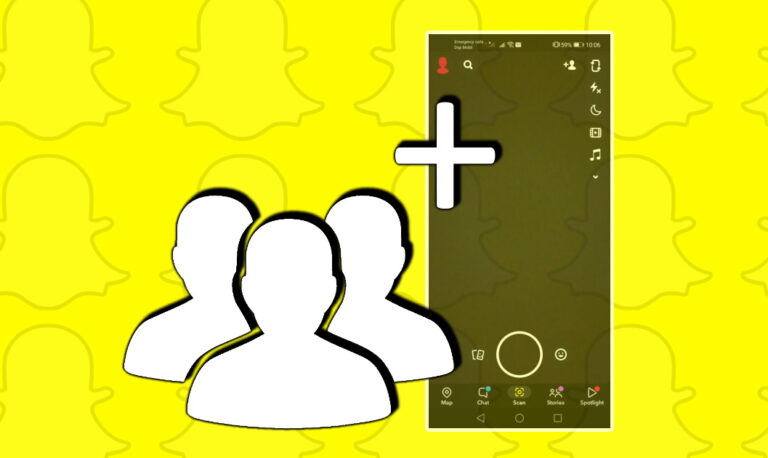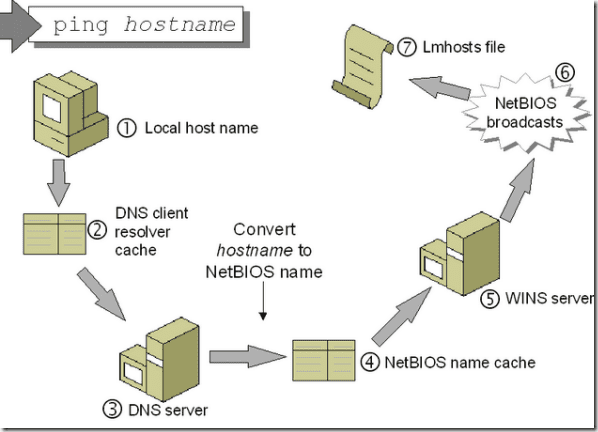4 лучших способа исправить невозможность воспроизведения файлов MPG в Windows 11
Среди всех популярных видеоформатов, таких как MP4, MOV, MKV и других, MPG является одним из старейших и широко используемых форматов для хранения и обмена файлами в Интернете. Хотя проигрыватель Windows Media по умолчанию претерпел значительные изменения с обновлением Windows 11, по умолчанию он не поддерживает файлы MPG. Вот основные способы исправить невозможность воспроизведения файлов MPG в Windows 11.

Программы для Windows, мобильные приложения, игры - ВСЁ БЕСПЛАТНО, в нашем закрытом телеграмм канале - Подписывайтесь:)
Есть несколько способов исправить файлы MPG, которые не воспроизводятся в Windows. Вы можете установить отсутствующий кодек, снова загрузить файл или использовать сторонние приложения для воспроизведения файлов MPG без проблем.
1. Снова загрузите файл MPG
Если вы загрузили поврежденный файл MPG из Интернета, вы не сможете воспроизвести его с помощью проигрывателя Windows Media или любого стороннего программного обеспечения. Такие файлы не будут отображать эскизы в приложении «Проводник». Когда вы работаете с медленным подключением к Интернету или прерываете процесс загрузки, вы можете получить поврежденный файл MPG.
Вам нужно будет удалить существующий файл и снова загрузить его из Интернета.
2. Загрузите видеорасширение MPEG-2.
Файлы MPG в основном включаются с расширениями MPEG-1 или MPEG-2. MPEG-2 — это обновленная версия MPEG-1 с улучшенными характеристиками. Microsoft не упаковывает необходимое видеорасширение MPEG-2 с проигрывателем Windows Media в Windows 11. Поэтому вам необходимо загрузить его из Магазина Microsoft.
Шаг 1. Откройте Microsoft Store на ПК с Windows 11.
Шаг 2: Найдите расширение видео MPEG-2 и откройте меню информации о приложении.

Шаг 3: Выберите «Установить» и без проблем воспроизведите видео MPG на ПК с Windows.
3. Конвертируйте видео MPG
Вы все еще сталкиваетесь с проблемами при воспроизведении видеофайлов MPG в Windows? Пришло время преобразовать видеофайл в широко используемый формат MP4, MKV или AVI. Вам не нужно специальное программное обеспечение для завершения преобразования формата. Вы можете легко выбрать один из веб-инструментов и быстро выполнить работу.
Однако будьте осторожны при загрузке конфиденциальных медиафайлов в Интернет. Веб-инструмент загрузит видео на серверы компании, чтобы начать процесс преобразования. Если у вас есть конфиденциальный видеофайл для преобразования, мы рекомендуем использовать автономный метод для завершения процесса.
Шаг 1: Откройте предпочитаемый вами веб-браузер и перейдите в CloudConvert.
Шаг 2: Выберите MPG в первом меню и MP4 во втором.
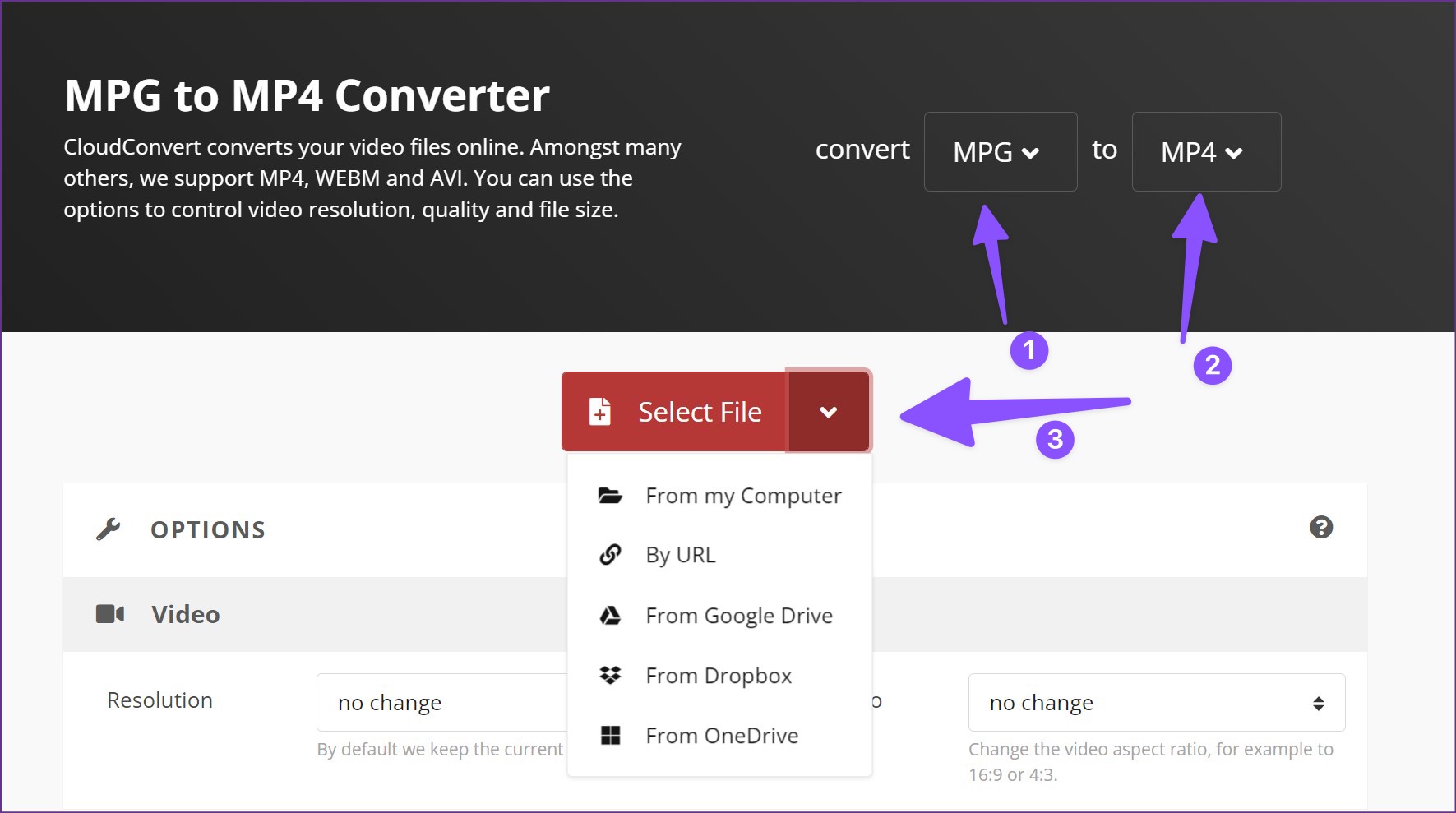
Шаг 3: Нажмите «Выбрать файл». Вы также можете нажать кнопку со стрелкой вниз, чтобы загрузить файл из URL, Dropbox, Google Drive или OneDrive.
Шаг 4: Выберите видеофайл MPG в проводнике и нажмите «Открыть».

Шаг 5: Вы можете добавить больше файлов (если хотите) и нажать кнопку «Преобразовать», чтобы начать процесс.
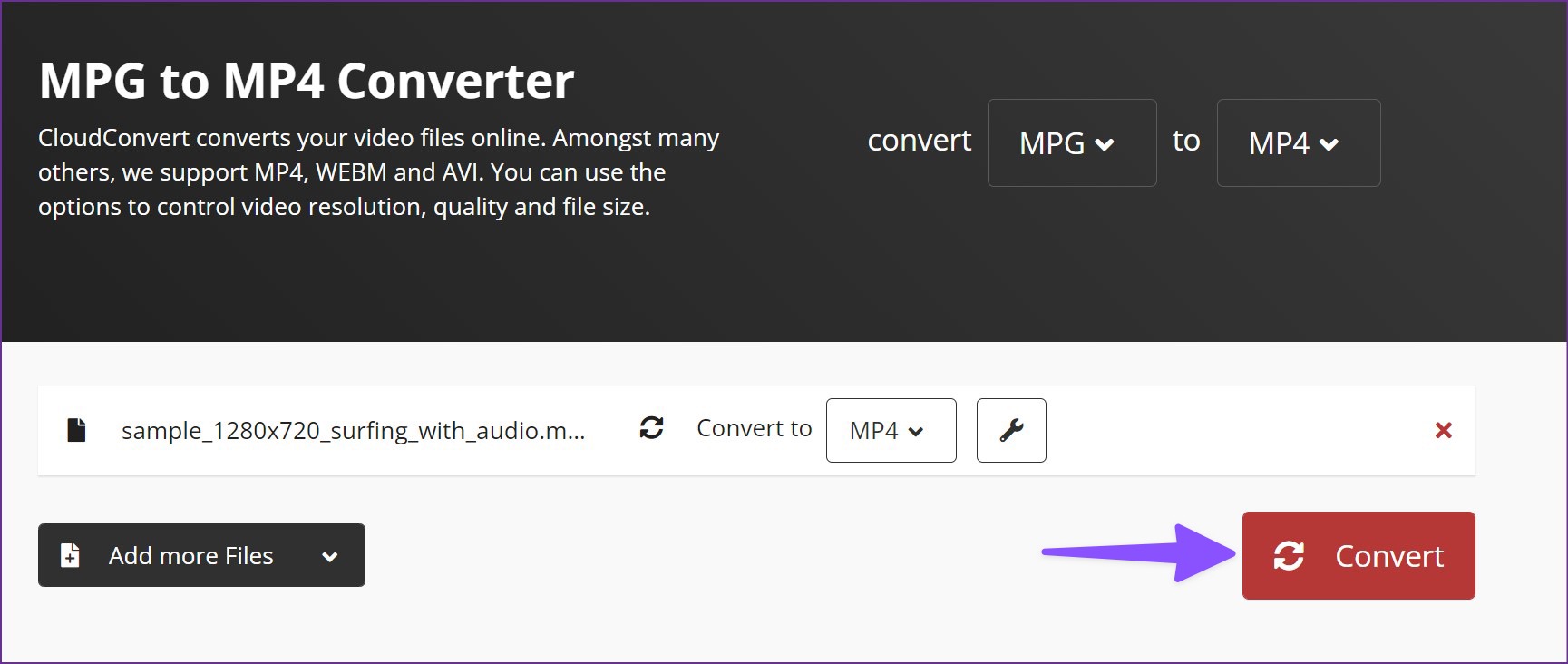
Шаг 6: После завершения преобразования нажмите кнопку «Загрузить», чтобы сохранить преобразованный видеофайл на свой компьютер.
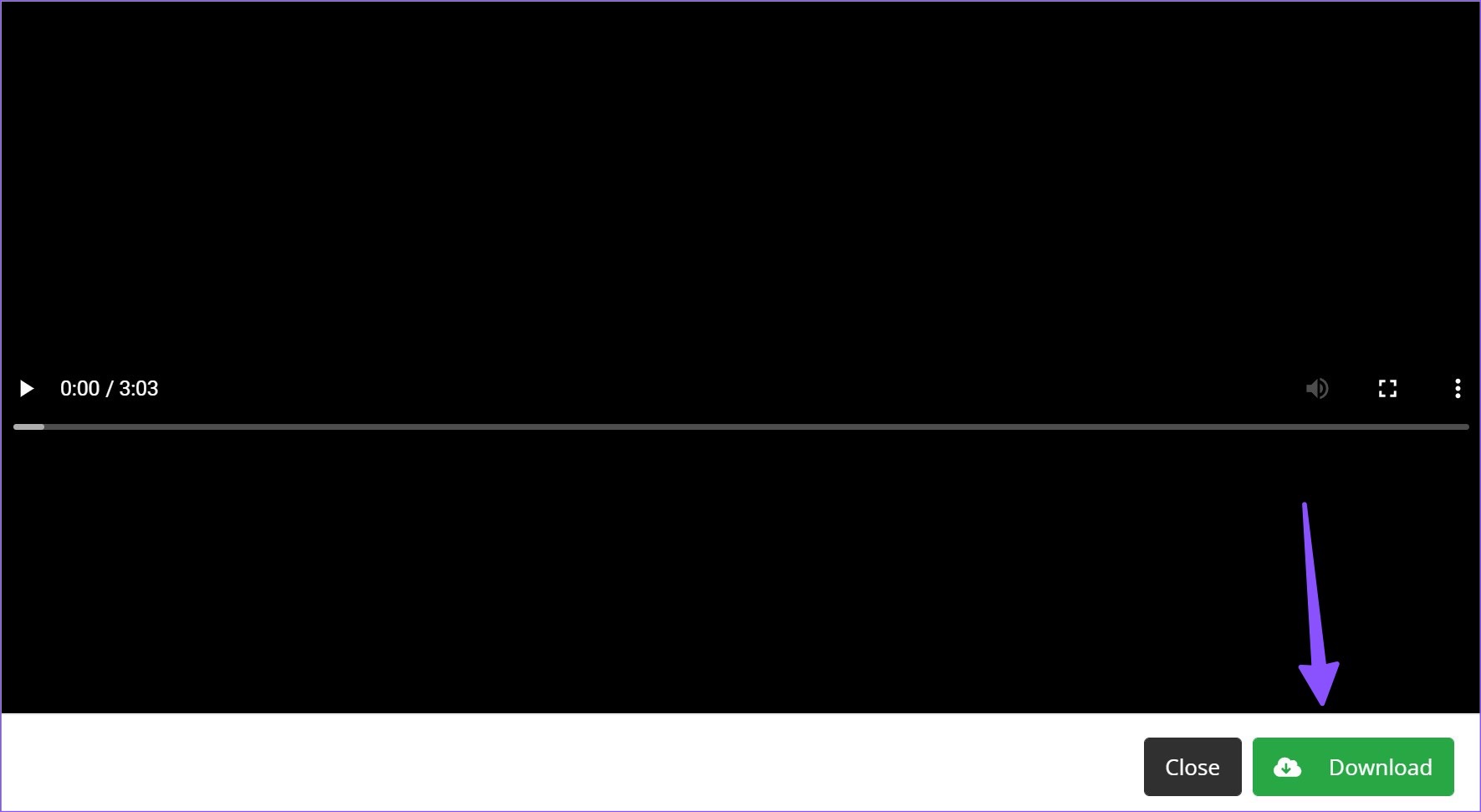
Вы можете использовать медиаплеер по умолчанию для воспроизведения видеофайла без особых усилий.
4. Используйте стороннее приложение для видеоплеера
Если вы часто планируете файлы MPG в Windows, вам не следует каждый раз выполнять описанные выше шаги для преобразования видеофайлов. Это отнимает много времени и совсем не продуктивно. Кроме того, эти веб-инструменты могут работать некорректно с большими видеофайлами. Лучше всего загрузить сторонний видеоплеер из Интернета для воспроизведения файлов MPG. Одним из таких широко известных видеоплееров является VLC.
Шаг 1: Зайдите на официальный сайт VideoLAN и загрузите VLC Media Player для Windows.
Шаг 2: Установите VLC Media Player на свой компьютер.
Шаг 3: Откройте медиаплеер VLC и нажмите «Медиа» вверху.

Шаг 4: Выберите «Открыть файл» (или используйте сочетание клавиш Ctrl + O).

Шаг 5: Щелкните файл MPG в меню «Проводник» и выберите «Открыть».
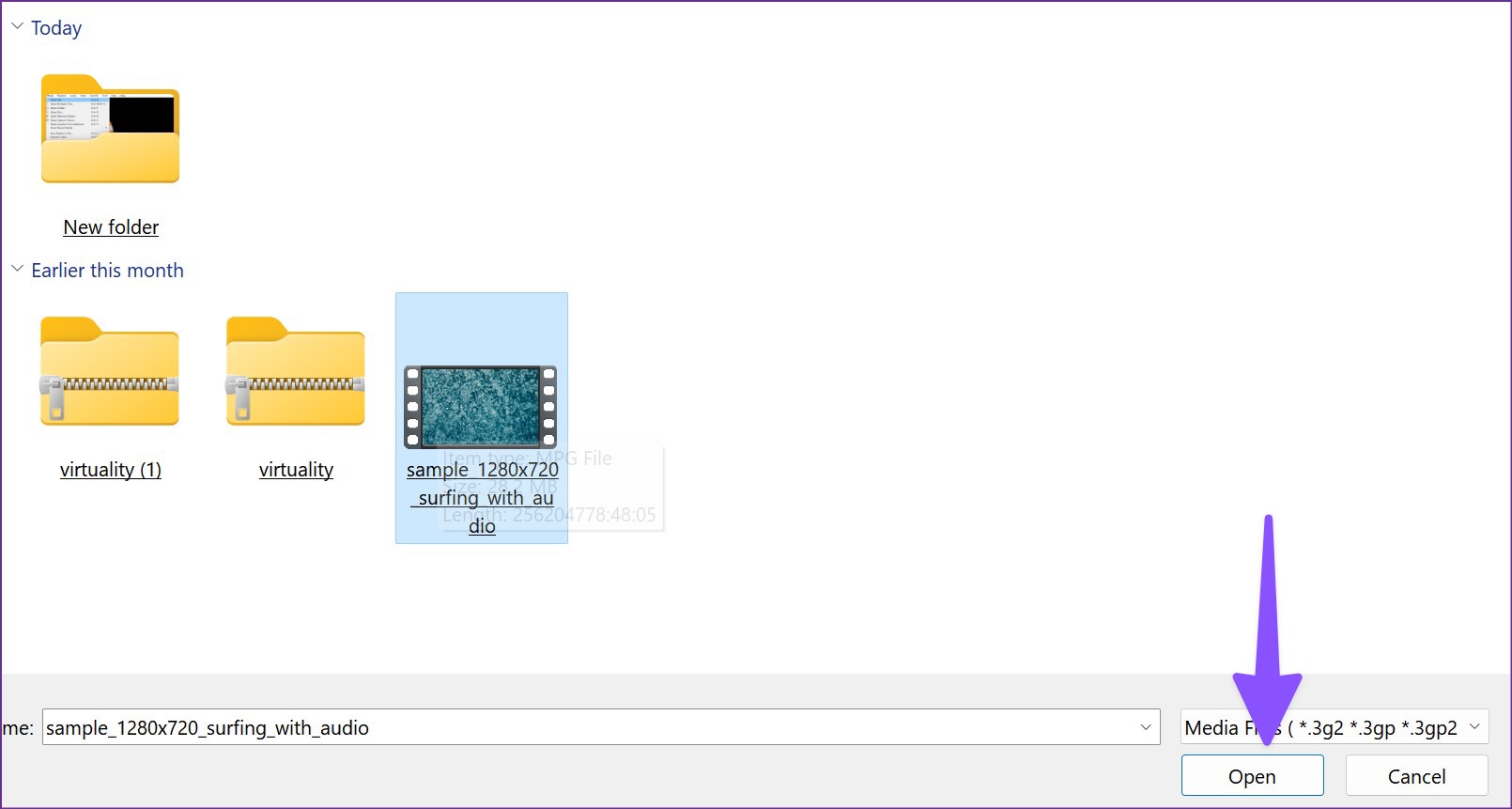
Медиаплеер VLC — это платформа с открытым исходным кодом, которую можно загрузить и использовать бесплатно. Популярное программное обеспечение также доступно на Mac, iPhone и Android.
Вот несколько альтернатив VLC Media Player, чтобы попытаться исправить проблему с невозможностью воспроизведения файлов MPG в Windows.
Наслаждайтесь плавным воспроизведением видео в Windows
Windows, не воспроизводящая файлы MPG на компьютере, может раздражать, вызывая воспоминания о старых воспоминаниях или музыкальных клипах пару десятилетий назад. Хотя отсутствие поддержки поначалу может вас удивить, вы можете заставить его работать на своем компьютере с Windows 11. Прежде чем устанавливать другое приложение для воспроизведения файлов MPG, вы можете выполнить первые три приема, чтобы включить воспроизведение MPG.
Программы для Windows, мобильные приложения, игры - ВСЁ БЕСПЛАТНО, в нашем закрытом телеграмм канале - Подписывайтесь:)